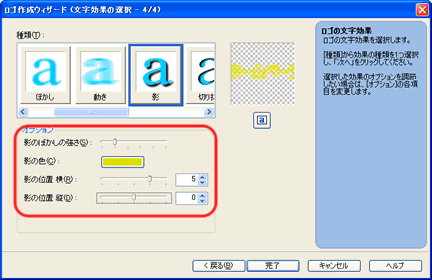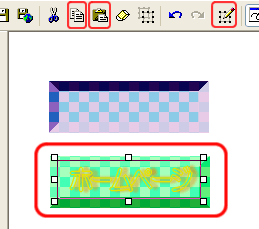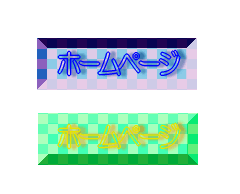28.バナーを作る-3-
ウェブアートデザイナー講座を参考にしています
http://www.mayukoubou.jp/v6/ |
次に「影」を選択し、「影のぼかしの強さ」「影の色」「影の位置 横」「影の位置 縦」をそれぞれ決めます。
決まったら、「完了」をクリックします。 |
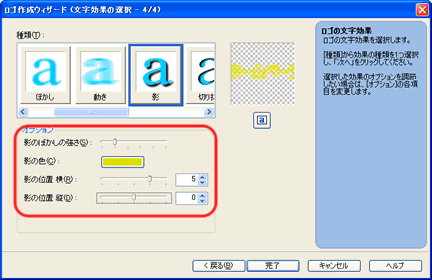 |
もし、色や、大きさ、影など、気に入らない場合は、ロゴを選択した状態(赤丸下)で、「オブジェクトの編集」(赤丸上右)をクリックします。
気に入ったものができたら、文字をコピー(赤丸上左)し、 貼り付け(赤丸上中)ます。 |
|
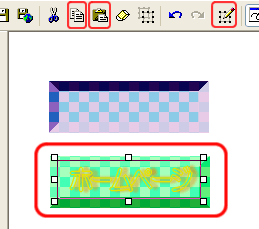 |
|
それぞれ出来上がったら、ひとつひとつ切り抜いて、「Web用保存ウィザード」で名前を付けて保存しましょう。
最初に作ったバナーにも文字を入れて、バナーを仕上げましょう。
|
|
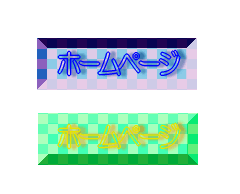 |
|
バナーをアニメーションにしてみましょう。
ウェブアニメーターを起動します。
起動したら、「アニメーションウィザード」をクリックします。
|
|
 |
|
|
| HOME/Word
の使い方/Internet Explorerの使い方/Excelの使い方/Outlook
Expressの使い方/Windows の使い方/ホームページの作り方/私のデスクトップ/おすすめパソコン書籍/おすすめExcel書籍/HP作成代行/パソコン教室/ |
  |
| |